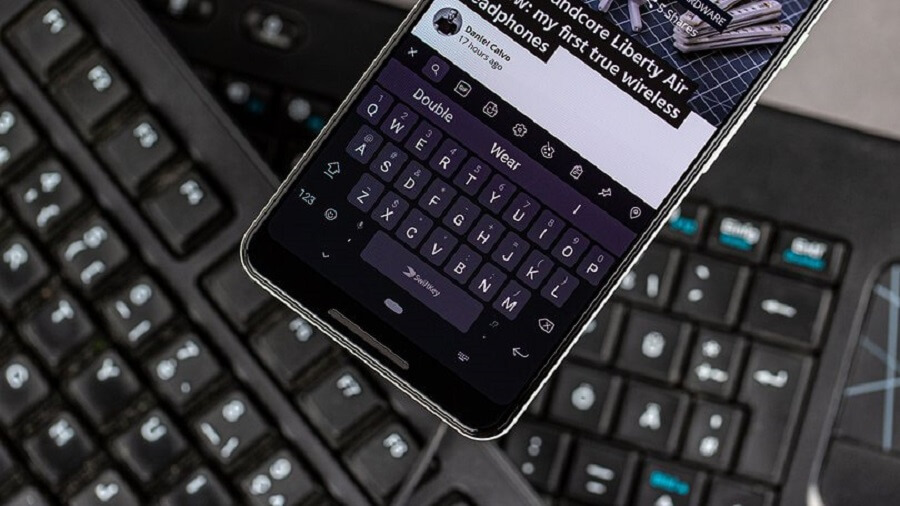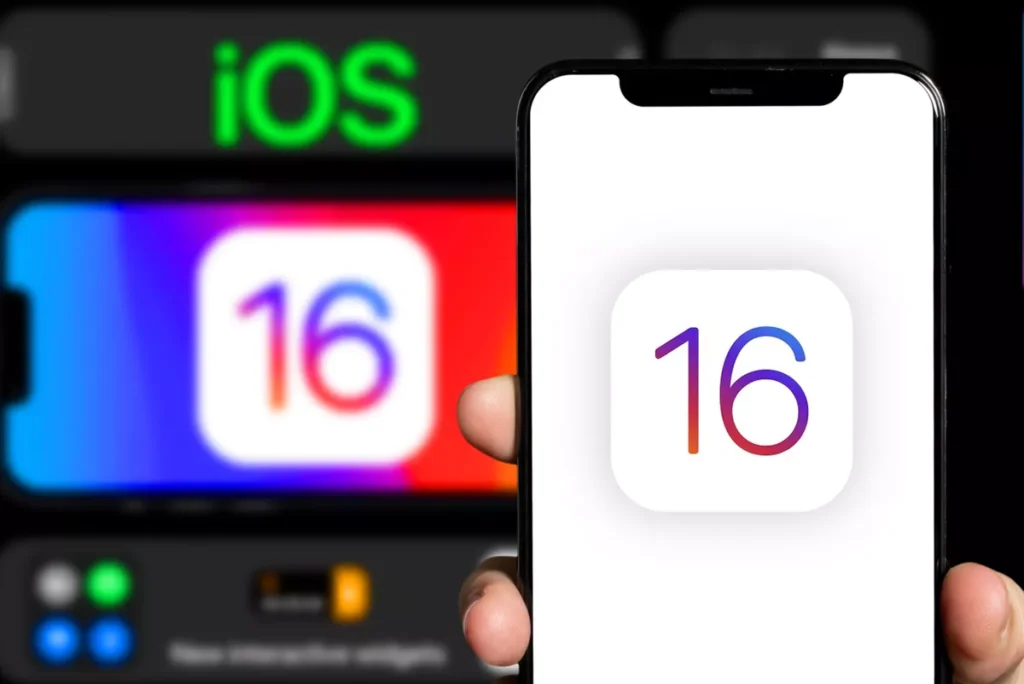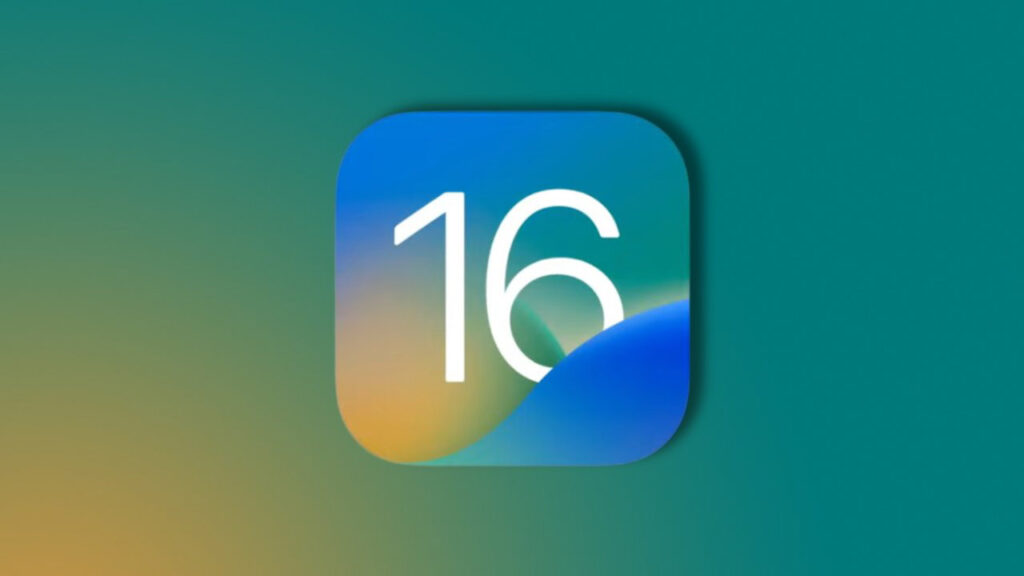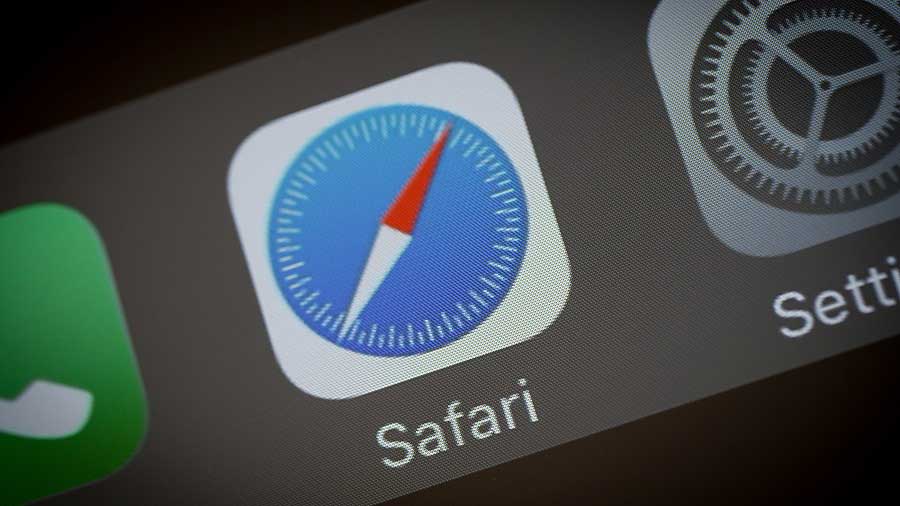كشورها و فرهنگهای خارجی نه تنها زبان های دیگر، بلكه سایر سیستمهای نوشتاری را نیز با خود به همراه دارند. اگر می خواهید از طریق iPhone یا iPad به این زبان ها ارتباط برقرار کنید، نه تنها باید صفحه کلید زبان را تغییر دهید، بلکه ابتدا زبان جدیدی را نیز ذخیره کنید. ما به شما نشان خواهیم داد که چگونه سریع و آسان این کار را انجام دهید. در این مقاله نحوه تغییر زبان صفحه کلید آیفون را شما نشان خواهیم داد که چگونه صفحه کلید زبان خود را بر روی Apple iPhone و iPad خود تغییر دهید.
چگونه می توان زبان جدیدی برای دستگاه iOS خود اضافه کرد
همه زبانها به طور پیش فرض در iPhone شما در دسترس نیستند. اگر می خواهید به یک قلم خاص دسترسی پیدا کنید ، ابتدا باید آن را ذخیره کنید. و این چگونه کار می کند:
- ابتدا به قسمت تنظیمات و در آنجا به General بروید.
- روی منطقه صفحه کلید و سپس روی صفحه کلید ضربه بزنید.
- روی Add Keyboard کلیک کنید.
- زبان مورد نظر را از لیست نمایش داده شده انتخاب می کند.
- این زبان اکنون به لیست صفحه کلید اضافه شده است.
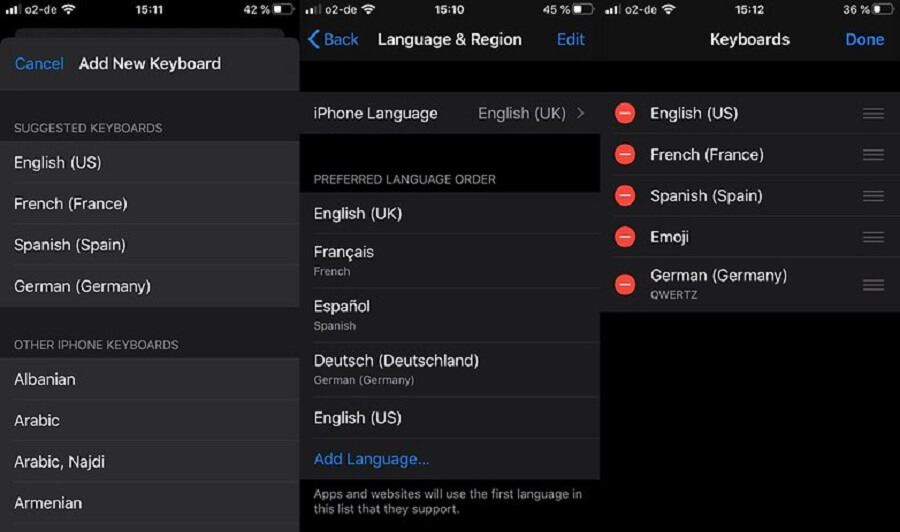
خوشبختانه هیچ چیز استاتیک در این لیست وجود ندارد. خواه بخواهید آن را دوباره مرتب کنید یا حذف کنید – بخش “ویرایش” به شما این امکان را می دهد. با این چند کلیک می توانید لیست صفحه کلید را همانطور که می خواهید تنظیم کنید:
- به دکمه ویرایش واقع در گوشه بالا سمت راست بروید.
- برای تنظیم مجدد زبان های صفحه کلید با کلیک کردن روی نماد کنار زبان، از کشیدن و رها کردن استفاده کنید. به این ترتیب صفحه کلیدها هنگام تعویض در برنامه های چت نیز ظاهر می شوند.
برای حذف صفحه کلید:
- روی نماد منفی، کنار زبان مربوطه ضربه بزنید.
- بر روی دکمه Delete کلیک کنید تا زبان را به طور کامل از لیست خود حذف کنید.
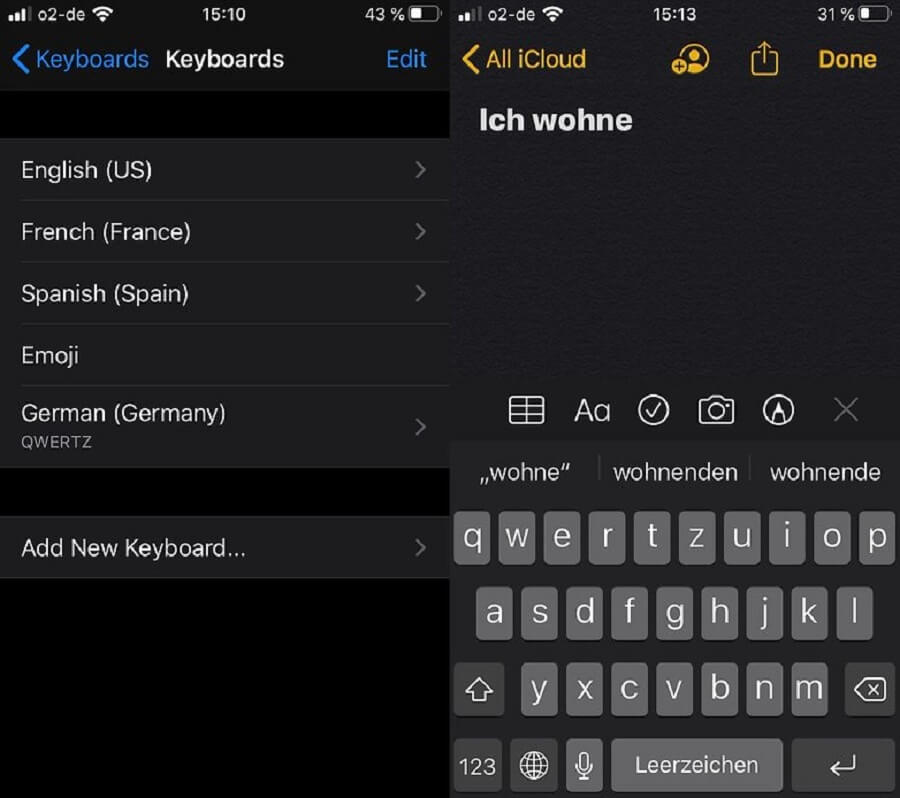
نحوه تغییر زبان صفحه کلید آیفون
پس از یافتن زبانی که می خواهید استفاده کنید، تنها کاری که باید انجام دهید این است که صفحه کلید زبان فعلی را تعویض کنید:
- برای نمایش صفحه کلید صفحه ای را با قسمت متن فراخوانی کنید.
- نماد کره زمین را که در پایین سمت چپ قرار دارد فشار دهید (و نگه دارید).
- از لیست ظاهر شده ، صفحه کلید مورد نظر برای استفاده را انتخاب کنید.
- اکنون می توانید روی صفحه کلید زبان جدید بنویسید.
- اگر نماد را پایین نگه ندارید، صفحه کلیدها به ترتیب مشخص شده در بالا تغییر می کنند.